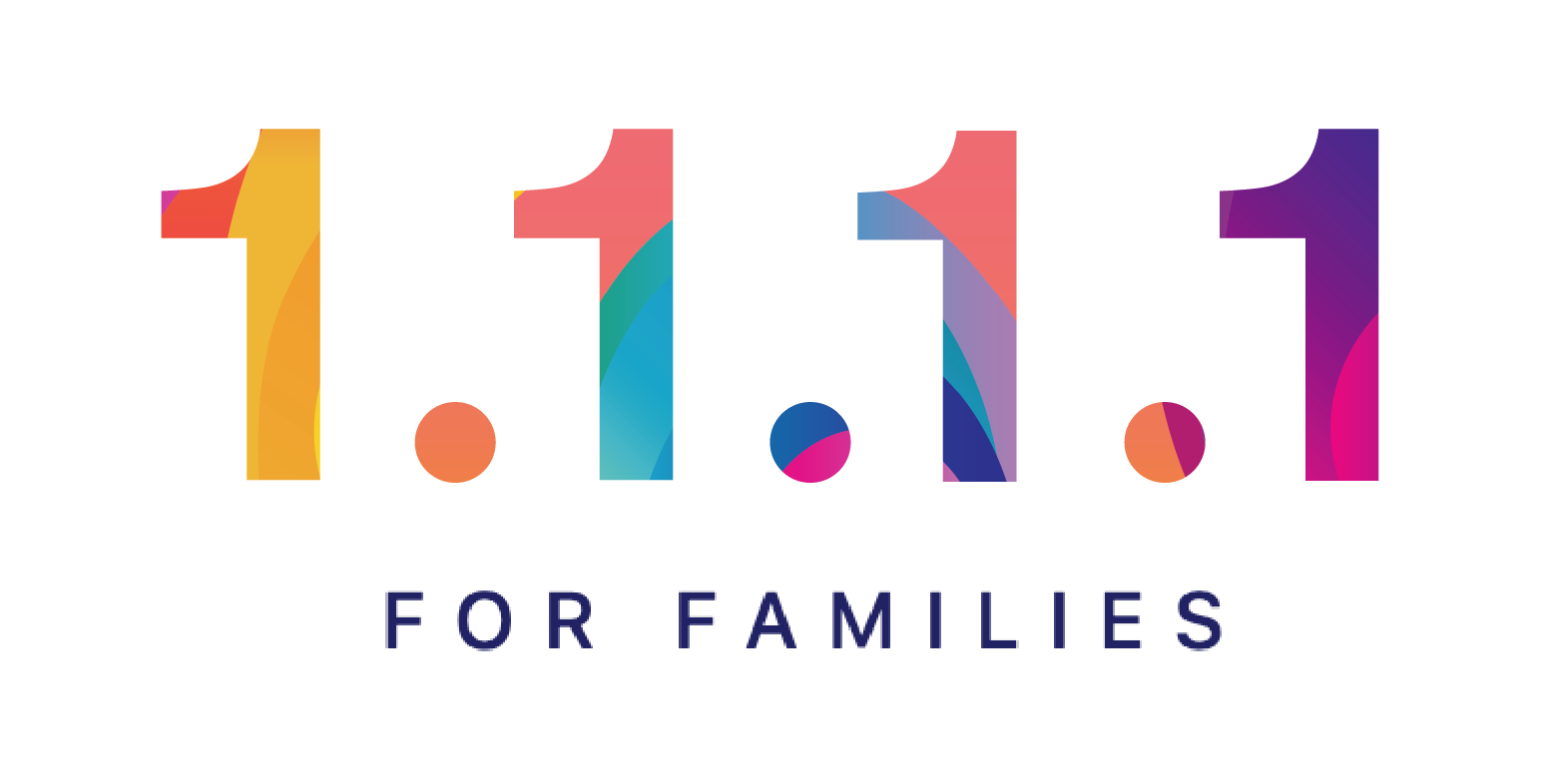Czasami zdarzyć się może sytuacja, że potrzebujemy zainstalować system Windows Server, a tu nagle okazuje się, iż nie idzie nigdzie znaleźć jego nośnika instalacyjnego, a znalezienie obrazu ISO płyty instalacyjnej nawet na „necie”, też nie jest takie proste…
Zresztą mój mały przykład sprzed kilku dni, który mnie zmotywował do napisania tegoż artykułu, był taki, iż w ramach realizowanego projektu w pewnym miejscu otrzymałem klucze aktywacyjne/produktowe do systemów Windows Server, aczkolwiek jak zapytałem o nośnik instalacyjny, czy obraz ISO płyty instalacyjnej, to zobaczyłem tylko rozłożone ręce… nikt nic nie wie, i nie ma nikogo kto by wiedział 🙂 I wtedy powstaje pytanie: I co teraz?
Teoretycznie pierwsze co wpada nam do głowy, to – poszukajmy ISO na necie, aaaaleeee ściąganie obrazów ISO niewiadomego pochodzenia z torrentów, itp., jest w sumie mało odpowiedzialne, a na stronach Microsoft’u jakoś coś nie idzie znaleźć możliwości pobrania tychże obrazów ISO. I wracamy do wcześniejszego pytania: I co teraz?
Okazuje się, że można problem rozwiązać wykorzystując udostępniane przez MS ewaluacyjne wersje systemów Windows Server. Wersja ewaluacyjna, to wersja systemu Windows Server udostępniana przez MS na potrzeby testowania, zabaw, itp. (nie do zastosowań komercyjnych), gdzie małym jedynym minusem jest to, że taki system działa przez 180 dni po zainstalowaniu:

W ramach rozwiązania naszego powyższego problemu, można więc pobrać obraz ISO takiejże wersji Windows Server, ze strony https://www.microsoft.com/en-us/evalcenter/evaluate-windows-server, a następnie normalnie należy zainstalować tenże system na naszym serwerze, czy wirtualnej maszynie (aczkolwiek za chwilę w dalszej części artykułu wyjdzie, że może lepiej wybrać tu podczas instalacji wersję Standard)…
Tylko teraz, co fakt, pozostaje nam problem, iż tenże system po 180 dniach przestanie przecież działać…
Okazuje się, że można jednak przekonwertować tą zainstalowaną wersję ewaluacyjną na normalną, zwykłą wersję, czy to Standard, czy to Datacenter.
W tym celu po zainstalowaniu wersji ewaluacyjnej, należy uruchomić wiersz poleceń (na uprawnieniach administracyjnych), i:
- Sprawdzić najpierw do jakiej wersji systemu Windows Server (Standard czy Datacenter) można wogóle by przekonwertować ten nasz system, i przy okazji będzie można odczytać dokładną nazwę tej edycji, którą trzeba podać w kolejnym poleceniu konwertującym. W tym celu należy więc uruchomić wiersz poleceń (na uprawnieniach administracyjnych), i wydać polecenie:
[simterm theme=”dark”]
dism /online /Get-TargetEditions
[/simterm]Przykładowo:

Przy czym na powyższym przykładzie warto zauważyć, że możliwa jest konwersja tylko do wersji Datacenter (ServerDatacenter) – gdyż taka została wcześniej zainstalowana akurat, i obniżyć jej do wersji Standard już nie można. Daje to taki mały wniosek, iż podczas instalacji ewaluacyjnej wersji Windows Server lepiej może wybrać wersję Standard, gdyż potem będzie można przekonwertować ją do normalnej już nieewaluacyjnej wersji, czy to Standard (ServerStandard) czy to Datacenter (ServerDatacenter).
- Wiedząc już do jakiej wersji Windows Server (Standard/Datacenter) chcemy i możemy przekonwertować naszą wersję ewaluacyjną, to wykonujemy polecenie, które tejże konwersji dokona (przy czym zamiast „<edition ID>” należy wpisać wersję systemu ServerStandard/ServerDatacenter, nazwę której odczytaliśmy w poprzednim poleceniu, a do której konwersję chcemy wykonać, jak również podać właściwy klucz produktowy w przełączniku/parametrze ProductKey):
[simterm theme=”dark”]
DISM /online /Set-Edition:<edition ID> /ProductKey:XXXXX-XXXXX-XXXXX-XXXXX-XXXXX /AcceptEula
[/simterm]Przykładowo:

Po zakończeniu działania powyższego polecenia, oczywiście należy zrestartować system.
- Po restarcie systemu, uruchomi się już normalna, nieewaluacyjna wersja systemu Windows Server, czy to Standard, czy to Datacenter (w zależności od naszych dokonanych wcześniej wyborów), co szybko można poznać po braku informacji na pulpicie o ilości dni po upłynięciu których system przestanie działać.
Natomiast konieczne jest jeszcze aktywowanie systemu z wykorzystaniem podanego już teoretycznie wcześniej kluczu produktowego:

Po wykonanej aktywacji system jest już gotowy do dalszej pracy 🙂